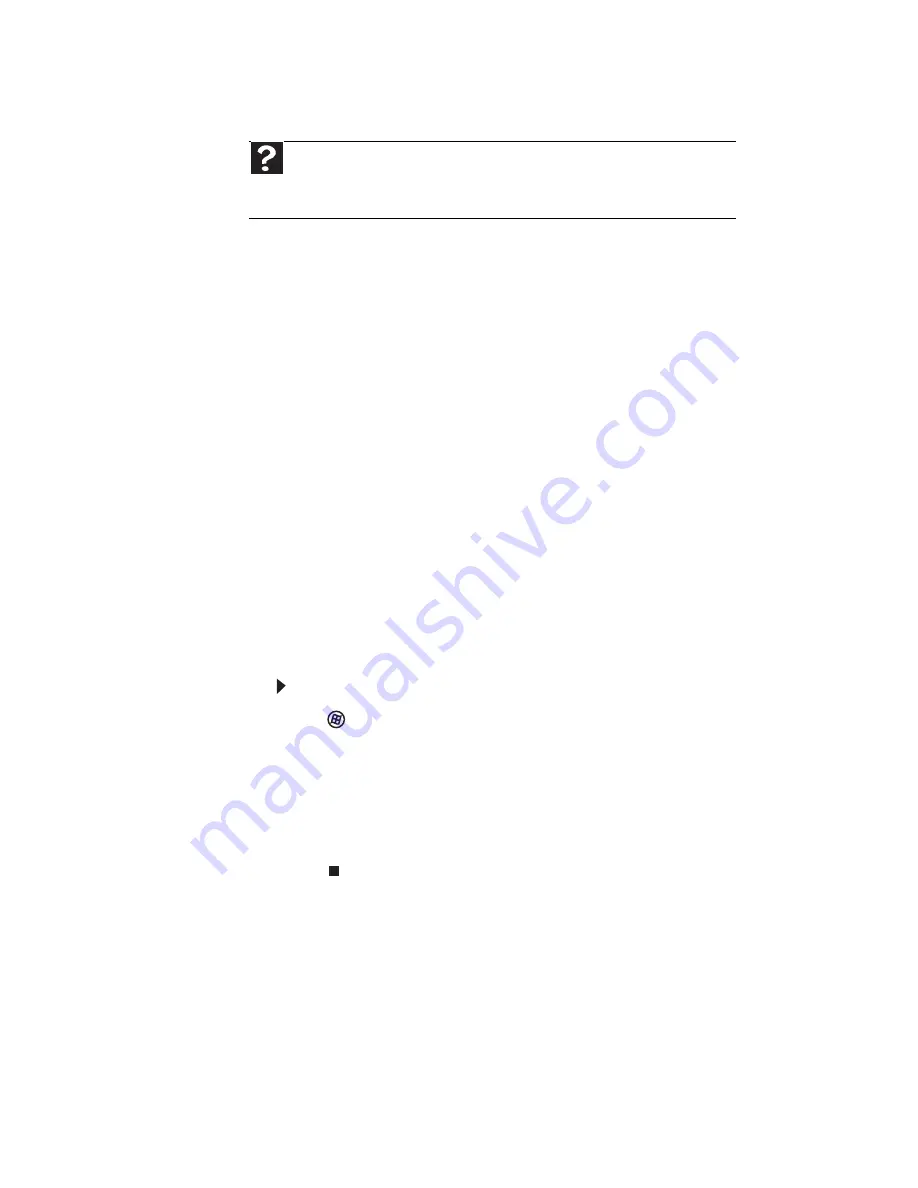
第
9
章
:
トラブルシューティング
126
プリンタ
プリンタの電源が入らない
•
プリンタがオンラインになっているかどうかを確認しま
す。多くのプリンタにはオンラインとオフラインのボタン
があるので、そのボタンを押す必要があります。
•
電源コードが
AC
電源に接続されていることを確認します。
プリンタの電源が入っているが印刷されない
•
プリンタとノートブック
PC
を接続しているケーブルを
チェックします。正しいポートに接続されているかどうか
を確認します。
•
プリンタがオンラインになっているかどうかを確認しま
す。多くのプリンタにはオンラインとオフラインのボタン
があり、プリンタの印刷を開始するには、そのボタンを押
す必要があります。ボタンを押してプリンタをオンライン
にします。
•
デフォルト以外のプリンタを使って印刷する場合は、プリ
ンタの設定でそのプリンタが選択されていることを確認
します。
デフォルトのプリンタを設定するには
:
1
(
スタート
)
、
[
コントロールパネル
]
の順にクリック
します。
[
コントロールパネル
]
ウィンドウが開きます。
2
[
ハードウェアとサウンド
]
をクリックします。
3
[
プリンタ
]
をクリックします。
4
デフォルトプリンタにするプリンタの名前を右クリッ
クし、
[
通常使うプリンタに設定
]
をクリックします。
•
プリンタドライバを再インストールします。プリンタドラ
イバのインストール方法については、プリンタに付属の説
明書を参照してください。
ヘルプ
プリンタのトラブルシューティングについては、
[
スタート
]
、
[
ヘルプとサ
ポート
]
の順にクリックします。
[
ヘルプの検索
]ボックスに「
プリンタのトラブ
ルシューティング
」と入力し、
E
NTER
キーを押します。
Summary of Contents for MT6015j
Page 1: ... ノートブック PC リファレンスガイド ...
Page 9: ...第 1 章 はじめに 4 ...
Page 10: ...第 2 章 5 各部の名称と機能 正面 左側面 右側面 背面 底面 キーボード ディスプレイ ...
Page 45: ...第 3 章 設定と起動 40 ...
Page 62: ...第 5 章 57 電源の管理 バッテリ残量の確認 バッテリの再充電 バッテリの交換 バッテリの再較正 バッテリの駆動時間を長くする ノートブック PC の電源設定の変更 ...
Page 72: ...第 6 章 67 ノートブック PC を携帯した旅行 ノートブック PC の梱包 飛行機での旅行 ダイヤルアップモデム 無線接続 ファイル セキュリティ 電源 その他のヒント ...
Page 95: ...第 7 章 ノートブック PC の保守 90 ...
Page 96: ...第 8 章 91 ノートブックPCのアップグレード 静電気の放電防止 メモリーモジュールの取り付けまたは交換 ハードディスクキットの交換 ...
Page 105: ...第 8 章 ノートブック PC のアップグレード 100 ...
Page 106: ...第 9 章 101 トラブルシューティング 安全ガイドライン ファーストステップ トラブルシューティング 電話サポート ...
Page 136: ...付録 A 131 法律に関する情報 安全上の重要なご注意 規制適合宣言 環境について お知らせ ...
Page 155: ...150 索引 ドライバ 80 82 プログラム 80 82 旅行のヒント 67 ロック Kensingtonケーブル 7 ケーブル 70 ...
















































